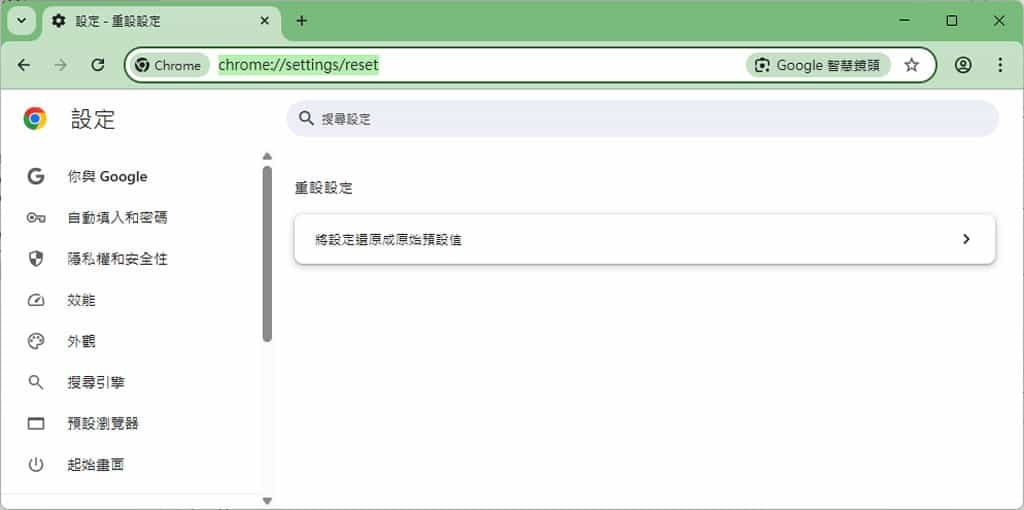
在日常使用 Google Chrome 瀏覽器的過程中,你可能會遇到瀏覽速度變慢、首頁被篡改、彈出式廣告不斷出現,甚至無法正常開啟網頁等情況。這些狀況往往與不明擴充功能、修改過的設定或被綁架的瀏覽器行為有關。遇到這類問題,最快速有效的解法就是「重設 Chrome 設定」。這個功能能幫你將瀏覽器恢復到最初安裝時的乾淨狀態,不會刪除書籤、密碼或瀏覽紀錄,是修復 Chrome 異常的第一步。
操作上也非常簡單,只需打開 Chrome,點選右上角的三點選單,依序前往【設定】→【重設設定】→【將設定還原為原始預設值】,再點選【重設設定】即可。這個動作會關閉所有擴充功能、清除快取與 Cookie 記錄,並重設搜尋引擎、首頁與新分頁設定。若你近期安裝了不明軟體或懷疑瀏覽器遭到惡意干擾,建議立即使用此功能清除問題根源。
🔔 不錯過任何精彩! 立即訂閱我們的 LINE 官方帳號
每次發佈新文章時,您將會第一時間收到本站文章連結通知,輕鬆掌握最新資訊!
如何在 Windows 11/10 中將 Chrome 瀏覽器設定重設為預設設定
1.開啟 Chrome,在網址列輸入以下指令後,按「Enter」鍵盤鍵
chrome://settings/reset
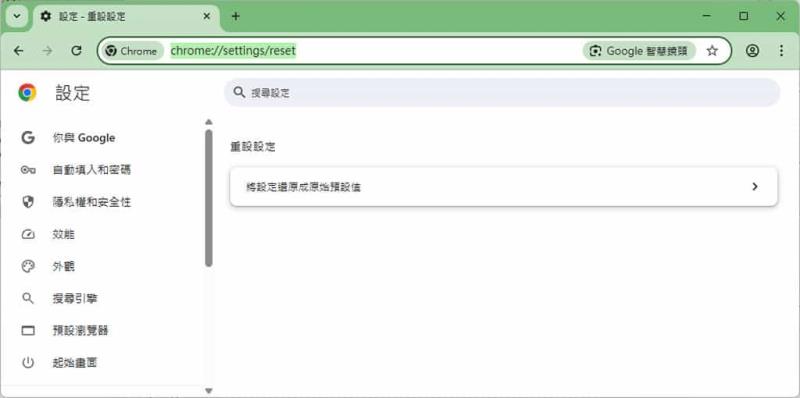
2.點擊「將設定還原成原始預設值」選項會開啟詢問頁面,按照說明,在已登入的所有裝置上,Chrome 設定檔會將以下設定還原成預設值:
- 重設部分 Chrome 設定和 Chrome 快速鍵。
- 停用擴充功能。
- 刪除 Cookie 和其他暫存網站資料。
不會影響的則有:書籤、歷史記錄及已儲存的密碼。
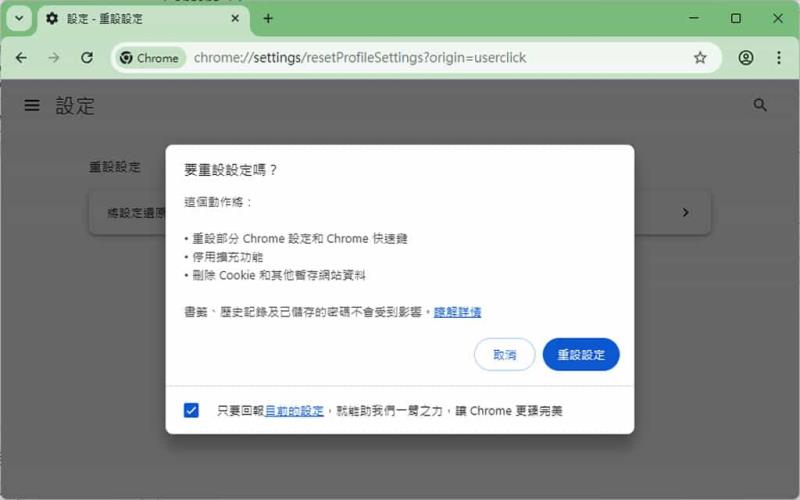
3.點選「重設設定」按鈕即完成重設。另外,也可以參閱 Google 對 將 Chrome 設定還原為預設值的說明。
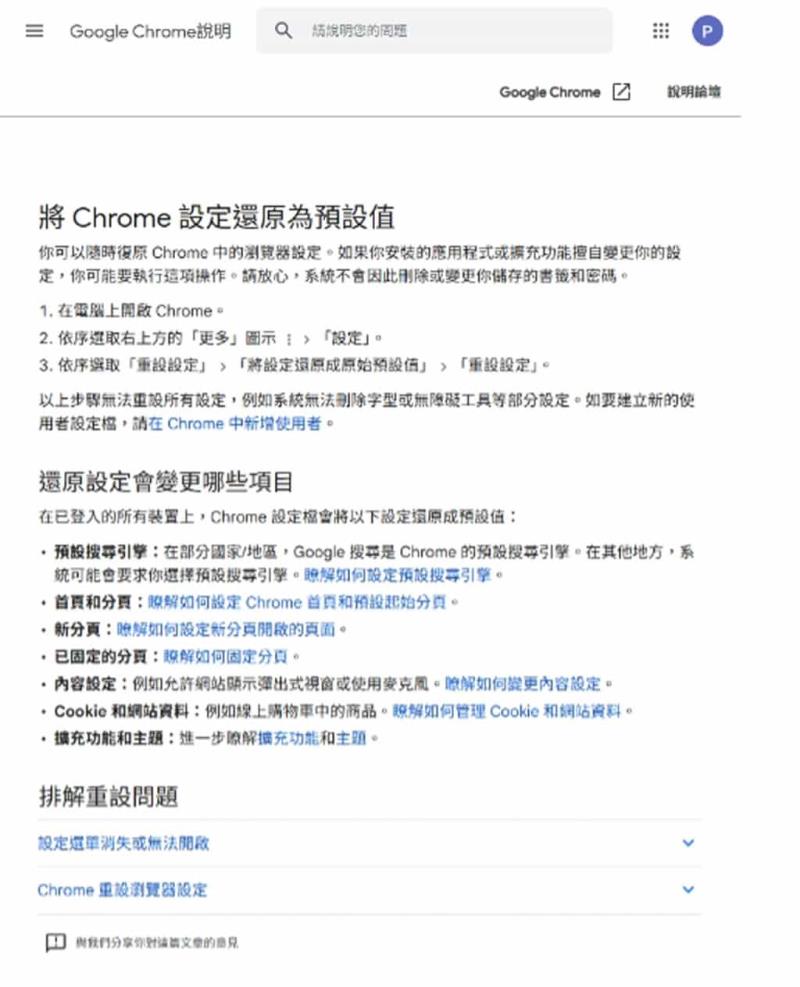
當你發現 Google Chrome 出現異常行為,無論是頁面載入變慢、被廣告綁架,還是設定被莫名改變,透過「重設 Chrome 設定」這個內建功能,都能迅速將瀏覽器還原到乾淨的預設狀態。這不僅是解決 Chrome 問題的第一步,也能有效提升瀏覽體驗與安全性。如果你還在為 Chrome 無法正常使用而苦惱,不妨可以試試這個簡單又實用的修復方式,讓你的瀏覽器恢復穩定與效率!